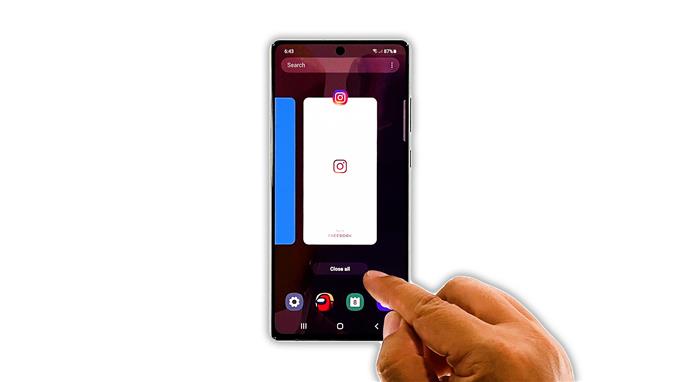I dette indlæg viser vi dig, hvad du skal gøre, hvis din Galaxy Note 20 bliver ved med at fryse, og lære hvad du skal gøre for at forhindre, at et sådant problem opstår igen i fremtiden. Ydelsesproblemer er ikke rigtig så alvorlige det meste af tiden, så du skal ikke bekymre dig for meget om det. Læs videre for at lære mere.
Ydelsesproblemer er ofte nemme at løse. De er ikke rigtig seriøse, og du skal muligvis kun udføre et par procedurer for at få din enhed til at fungere glat igen. Hvis du er en af brugerne med dette problem, skal du her gøre:
Første løsning: Luk alle apps, og udfør tvungen genstart

Det er altid muligt, at grunden til, at din telefon fryser og halter, er, fordi der allerede er mange apps, der kører i baggrunden. Prøv at lukke dem, og se om problemet er løst.
- Tryk på tasten Seneste apps i nederste venstre hjørne.
- Tryk nu på Luk alt for at stoppe alle apps, du for nylig har brugt.
- For at tvinge genstart af din telefon skal du holde volumen ned-knappen og tænd / sluk-knappen nede i 10 sekunder. Dette vil udløse din telefon til at lukke ned og tænde igen.
- Når logoet vises, skal du slippe begge nøgler og lade telefonen fortsætte opstartsprocessen.
Efter genstart skal du prøve at se om din telefon stadig fryser.
Anden løsning: Kør telefonen i fejlsikret tilstand

Hvis problemet fortsætter efter at have udført de to første løsninger, skal du køre din telefon i sikker tilstand for at finde ud af, om det er forårsaget af apps eller tjenester fra tredjepart.
- Stryg ned fra toppen af skærmen, og tryk på tænd / sluk-ikonet.
- Tryk og hold på Sluk-indstillingen, indtil den skifter til fejlsikret tilstand.
- Tryk på Sikker tilstand for at genstarte din telefon.
Når genstart er afsluttet, er alle tredjepartsapps deaktiveret. Overhold din telefon for at se, om forsinkelserne er væk. Hvis din telefon fungerer korrekt, skal du finde de apps, der forårsager problemet, og afinstallere dem. Men hvis din telefon stadig halter og fryser, kan det være et problem med firmwaren.
Tredje løsning: Tør cachepartition

Hvis din note 20 stadig fryser, selv i sikker tilstand, er den næste ting du skal gøre, at slette systemets cache, så den erstattes med en ny. Du skal genstarte din telefon til gendannelsestilstand for at gøre det. Sådan gør du:
- Sluk din Note 20 helt.
- Tryk og hold lydstyrke op-knappen og tænd / sluk-knappen nede i et par sekunder.
- Når logoet vises, skal du slippe begge taster og vente, indtil din enhed når skærmen med gule og blå tekster.
- Brug nu lydstyrke ned-tasten til at markere indstillingen Tør cache-partition.
- For at vælge det skal du trykke på tænd / sluk-tasten.
- Brug lydstyrke ned-tasten igen til at fremhæve Ja, og derefter på tænd / sluk-tasten for at vælge den.
- Dette sletter systemets cache, og det tager kun et par sekunder at fuldføre.
- Indstillingen Genstart system nu er allerede fremhævet, når telefonen er færdig med at tørre cachepartitionen. Bare tryk på tænd / sluk-tasten for at vælge den og genstarte din enhed. Denne genstart kan tage lidt længere tid end normalt, da Android genopbygger systemets cache.
Men efter genstart, prøv at se, om din telefon stadig fryser.
Fjerde løsning: Fabriksindstil din note 20

Efter at have lavet de tidligere løsninger, og din Note 20 stadig fryser, er den næste ting du skal gøre, at nulstille den. En fabriksnulstilling løser ydelsesrelaterede problemer, herunder denne, men sørg for at sikkerhedskopiere dine vigtige filer og data. Når du er klar, skal du følge disse trin:
- Stryg nedad fra skærmen på skærmen, og tryk derefter på ikonet Indstillinger.
- Rul ned til bunden af skærmen for at finde Generel styring, og tryk på den.
- Tryk på Nulstil. Dette viser dig de forskellige typer nulstillinger, du kan udføre.
- Tryk på Fabriksindstilling af fabriksdata.
- Rul ned til bunden af skærmen, og tryk på Nulstil.
- Hvis du bliver bedt om det, skal du indtaste din sikkerhedslås.
- Tryk på knappen Slet alt
- Indtast nu din adgangskode, og tryk på Udført for at fortsætte.
Vent, indtil nulstillingen er færdig, og konfigurer derefter din Galaxy Note 20 som en ny enhed.
Og det er hvad du skal gøre, hvis din Galaxy Note 20 bliver ved med at fryse. Vi håber, at denne fejlfindingsvejledning kan hjælpe dig på den ene eller den anden måde.
Hjælp os venligst ved at abonnere på vores YouTube-kanal. Vi har brug for din støtte, så vi kan fortsætte med at skabe nyttigt indhold i fremtiden. Tak for læsningen!